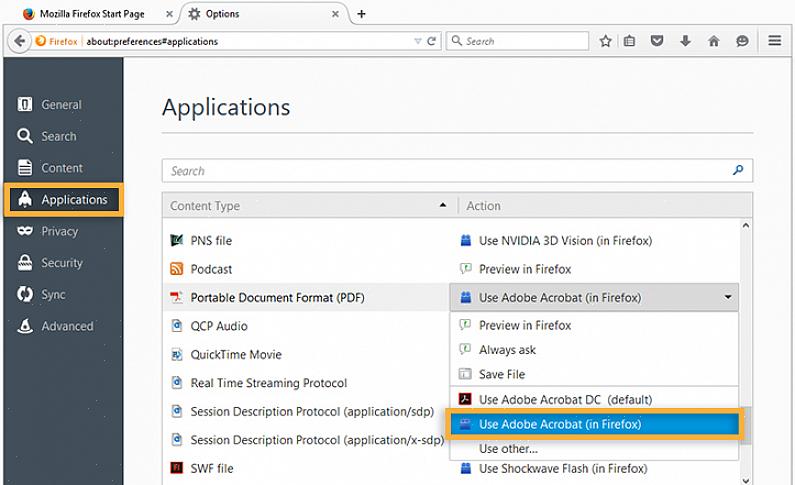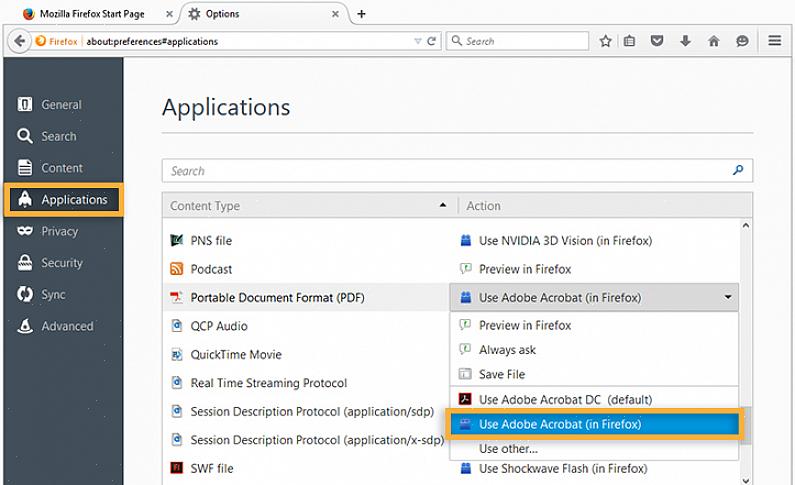Adobe Reader on ilmainen ohjelmistosovellus, jonka avulla voidaan tarkastella, ladata ja ladata PDF- tiedostoon (Portable Document Format) tallennettuja tiedostoja. Adobe Reader on asennettava tietokoneelle oikein, jotta kaikkia PDF-tiedostoja hallitaan tehokkaasti. Ongelmat johtuvat virheellisestä asennuksesta Adobe Reader kuuluu, että on PDF-tiedosto ei lataudu verkkoselaimella. Tämä ongelma voidaan ratkaista korjaamalla selaimen asetukset käynnistettäessä Adobe Reader. Näin voit tehdä sen Windows XP -tietokoneelta:
- Lataa ja asenna Adobe Reader -ohjelma tietokoneellesi. Jos sinulla ei vielä ole Adobe Readeria, sinun on ensin ladattava ja asennettava se. Mene vain sen viralliselle verkkosivustolle ja valitse tiedostotyyppi käyttöjärjestelmällesi. Napsauta sen latauspainiketta aloittaaksesi prosessin. Kun lataus on valmis, siirry ladatun tiedoston tallennussijaintiin ja napsauta sitä, jotta ohjattu asennus tulee näkyviin. Seuraa ohjatun asennustoiminnon vaiheittaisia ohjeita ohjelman oikean asennuksen varmistamiseksi.
- Avaa Adobe Reader henkilökohtaisella tietokoneellasi. Sulje ensin mikä tahansa verkkoselain. Napsauta nyt Adobe Readerin työpöydän pikakuvaketta kahdesti käynnistääksesi sen. Jos tälle ohjelmalle ei ole määritetty mitään, siirry vain vihreään Käynnistä-painikkeeseen, jotta sen valikko tulee näkyviin. Etsi Adobe Reader Käynnistä-valikosta. Jos sellaista ei ole, ohjaa hiiren kohdistin kohtaan Kaikki ohjelmat, jolloin toinen valikko vedetään ylös. Etsi ja valitse Adobe Reader luetelluista kohteista ja napsauta sitä.
- Avaa Adobe Readerin Asetukset-paneeli. Napsauta Adobe Reader -ikkunan Muokkaa-välilehteä. Valitse viimeinen kohta Asetukset avautuvasta luettelosta. Asetukset-ikkuna on vedettävä ylös, kun teet niin.
- Avaa selaimen Asetukset-paneeli. Siirry Asetukset-ikkunan vasempaan sarakkeeseen, jonka otsikko on Luokat: ja valitse luettelosta kohta Internet. Tämän tekemällä sinun pitäisi ohjata sinut selaimen Asetukset-ikkunaan.
- Aloita Adobe Readerin selaimen asetusten tarkistus. Tarkista merkinnät Internet-selaimen asetukset -osiosta. Varmista, että vaihtoehdon Näytä PDF selaimessa vieressä oleva ruutu on valittu. Salli nopeat verkkonäkymät ja Salli spekulatiiviset lataukset taustalla -valintaruudut tulisi myös valita. Kun olet valmis, sulje Asetukset-ikkuna napsauttamalla OK-painiketta. Sulje myös Adobe Reader -ikkuna napsauttamalla punaista X-painiketta ikkunan oikeassa yläkulmassa.
Ongelmia, kuten PDF-tiedostojen hidas tai väärä lataaminen selaimelle, voidaan välttää, joten varmista, että sinulla on tapana tarkistaa Adobe Readerin selaimen asetukset.